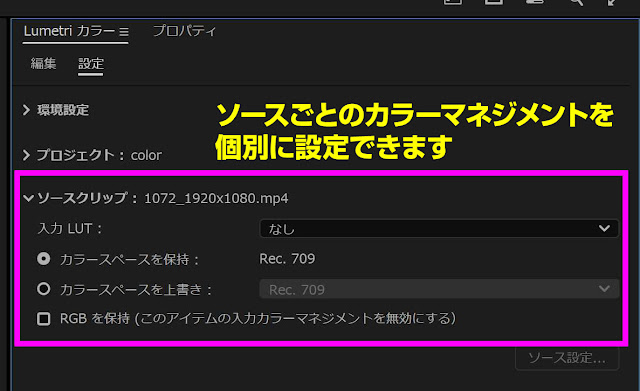間違えやすいテロップ5選!

🟥【間違えやすいテロップ5選!】 プロの現場でも見かける日本語ミス、 実際によく見る例を5つご紹介します💦 知らずにやってると、ちょっと恥ずかしいかも…! ✍「心なしか」は本来「心做しか」ですが、テロップでは「心なしか」または「こころなしか」と、ひらがなを用いる方が一般的です。 ✍「髪型/髪形」は諸説ありますが、地上波では「髪型」が主に使われています。 📁 テロップデザインも公開中! 🔗 https://terop.booth.pm/items/6740688